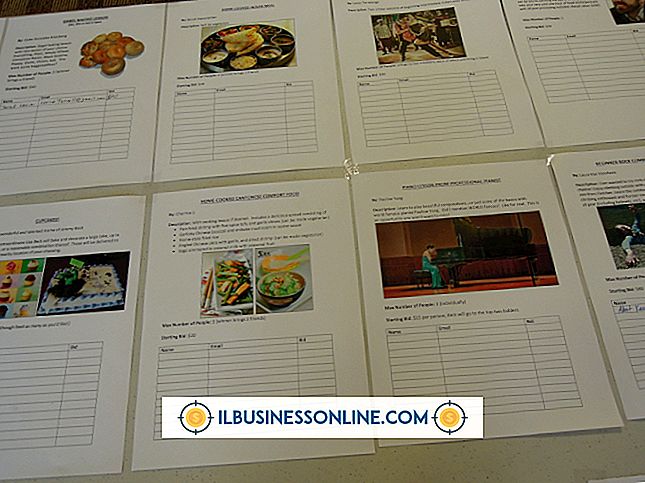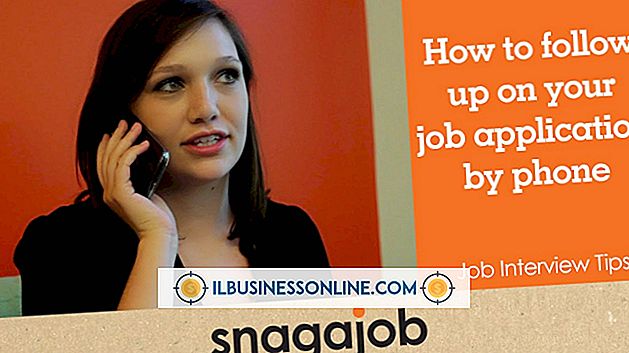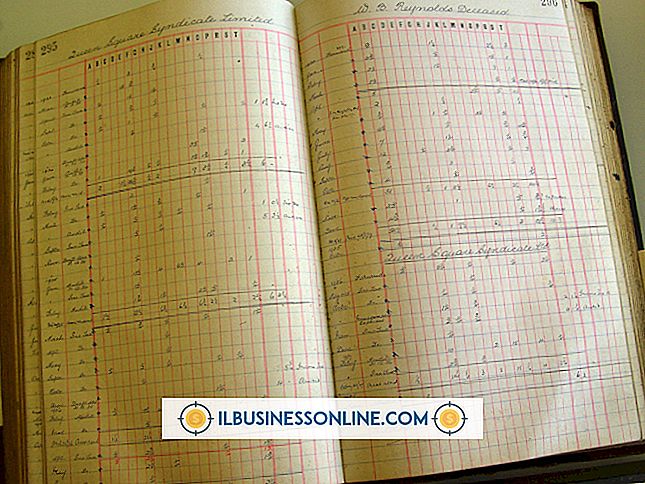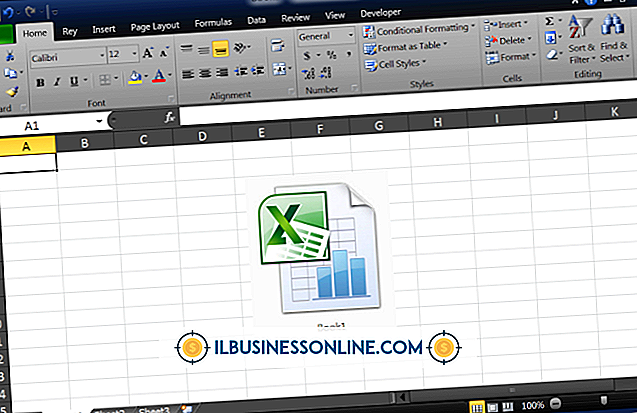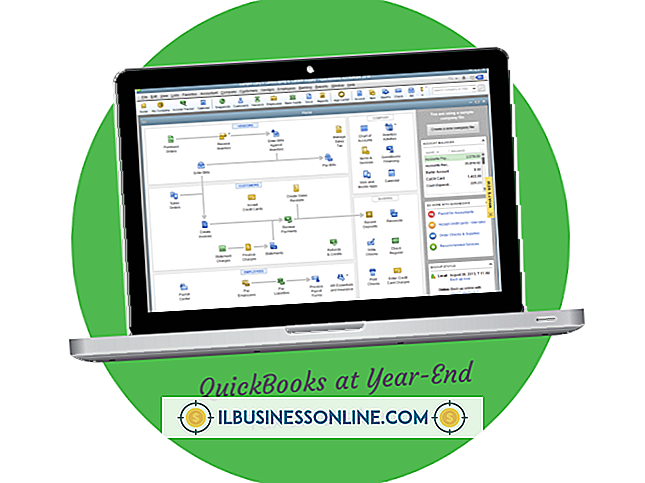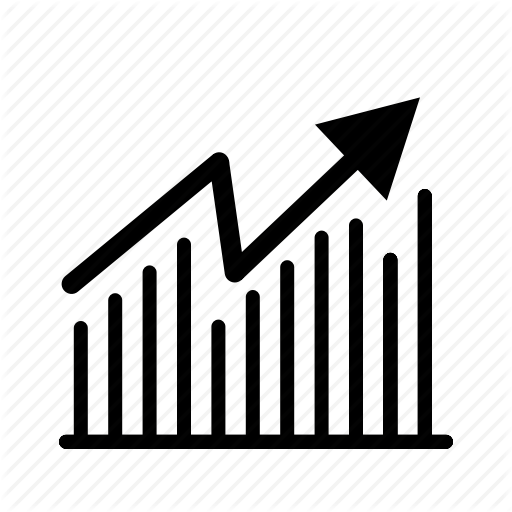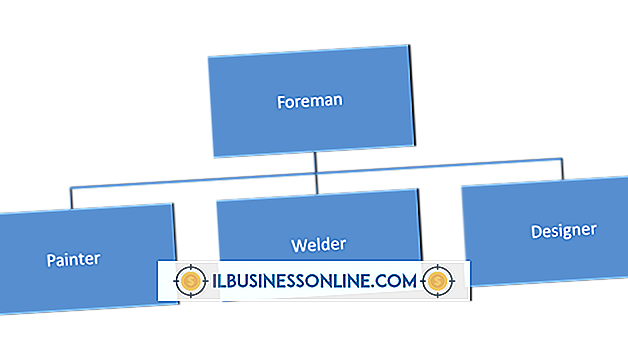Cách sử dụng Xác thực tương tác bàn phím trong PuTTY

Phiên bản hai của giao thức Secure Shell thực hiện một hệ thống xác thực và ủy quyền linh hoạt. Thẻ thông minh, mật khẩu một lần, Kerberos, xác thực khóa chung và các phương pháp khác có thể được sử dụng. Trong môi trường kinh doanh bảo mật cao, nơi sử dụng các phương pháp tiên tiến hơn như xác thực thẻ thông minh, các phương thức tương tác bàn phím có thể bị tắt theo mặc định để ngăn chặn các nỗ lực đăng nhập vũ phu. PuTTY, một máy khách telnet và SSH miễn phí và nguồn mở, hỗ trợ thiết lập các phương thức xác thực chấp nhận được cho mỗi kết nối và có thể được lưu để sử dụng trong tương lai.
1.
Bắt đầu PuTTY.
2.
Tải phiên bạn muốn sửa đổi. Tải "Cài đặt mặc định" để thay đổi mặc định cho các phiên mới trong tương lai.
3.
Nhấp vào nút dấu cộng bên cạnh Kết nối trong cây Danh mục ở bên trái cửa sổ cấu hình để mở rộng danh mục Kết nối.
4.
Nhấp vào nút dấu cộng để mở rộng mục SSH trong Kết nối.
5.
Nhấp vào tiêu đề thể loại Auth mới được tiết lộ để chọn nó.
6.
Nhấp vào "Cố gắng 'Tương tác bàn phím' Auth (SSH-2)."
7.
Nhấp vào "Phiên" ở đầu cây danh mục.
số 8.
Nhấp vào tên của phiên bạn muốn sửa đổi trong hộp Phiên đã lưu hoặc chọn "Cài đặt mặc định".
9.
Nhấp vào nút "Lưu" để ghi đè cài đặt để sử dụng trong tương lai.
10.
Nhấp vào nút "Mở" để bắt đầu phiên của bạn.